如何批量替换多个Excel工作表中的数据
翻译:简体中文,更新于:2024-06-05 10:19
概要:Excel是我们日常工作和生活中经常会使用的一款电子表格软件,因为其强大的数据分析处理能力,被广泛应用于商业、金融、教育、科学等各个领域。Excel不仅提供了数据筛选、排序、分类汇总等功能,还能将数据转化为图表等形式,使数据更具有可视化效果。在工作中,我们通常需要处理大量的数据,有时候需要对多个Excel工作表中的数据进行查找和替换。如果只有一个工作表,我们直接使用“查找替换”功能就可以,但如果是多个工作表,这样重复的查找替换,不仅浪费时间,还容易出错。今天就教大家一个非常简单的办法,只需要简单几步,就能批量替换多个Excel工作表中的数据。
使用场景
多个Excel工作表中的数据有误或者是有更新,需要进行批量替换
效果预览
处理前:
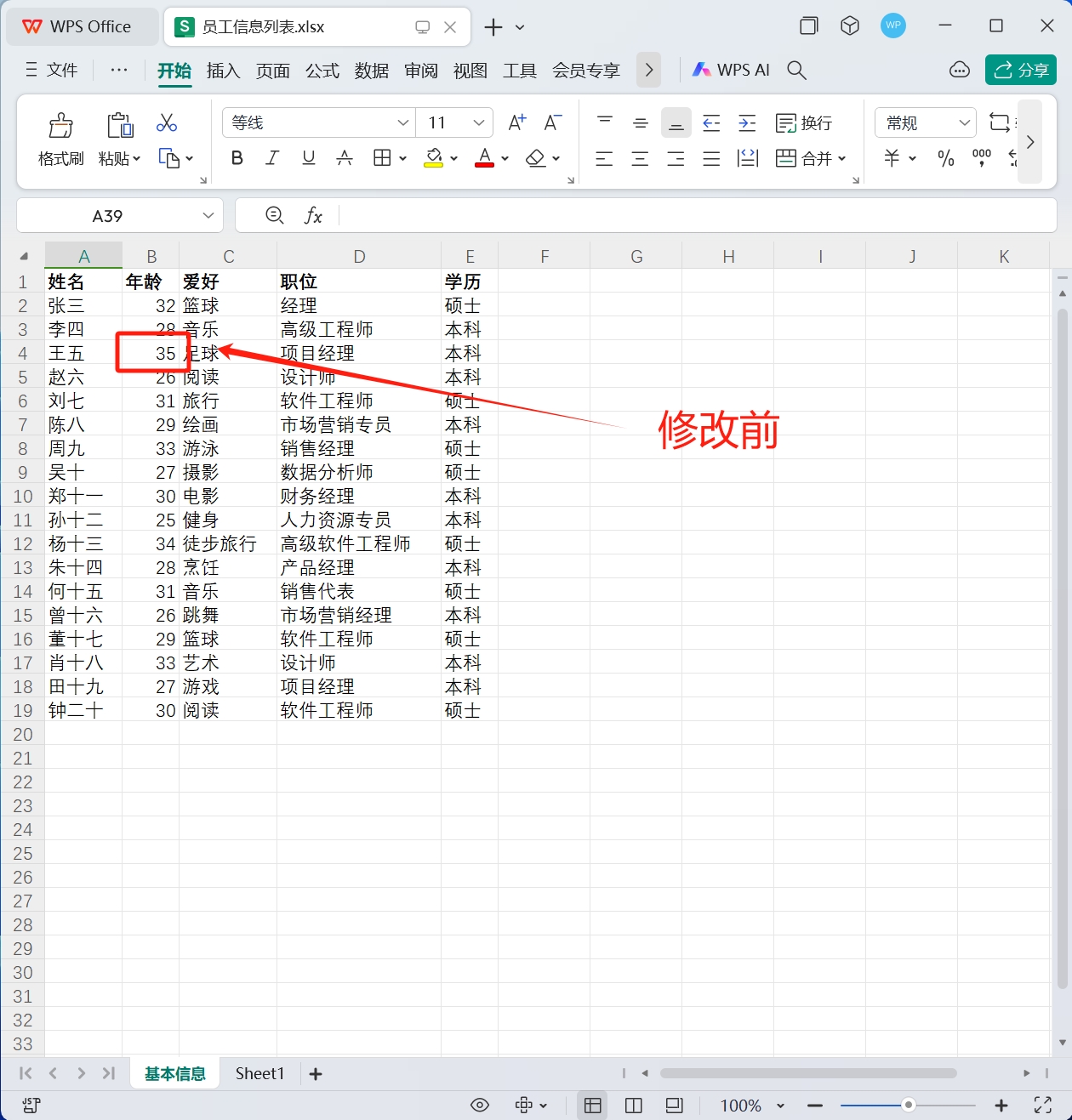
处理后:
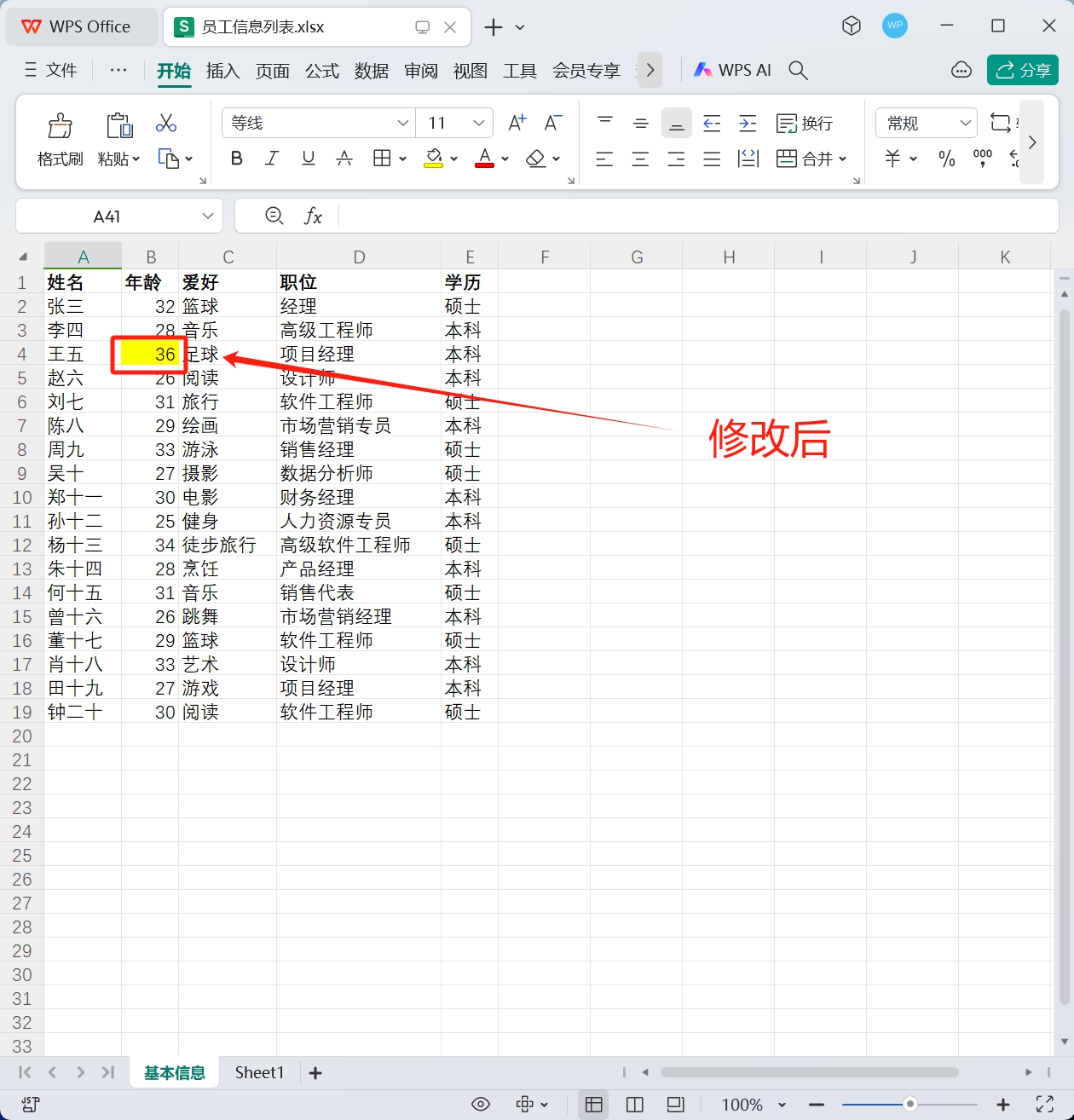
操作步骤
1.打开【我的ABC软件工具箱】,依次选择【文件内容】-【按规则查找并替换文件内容】
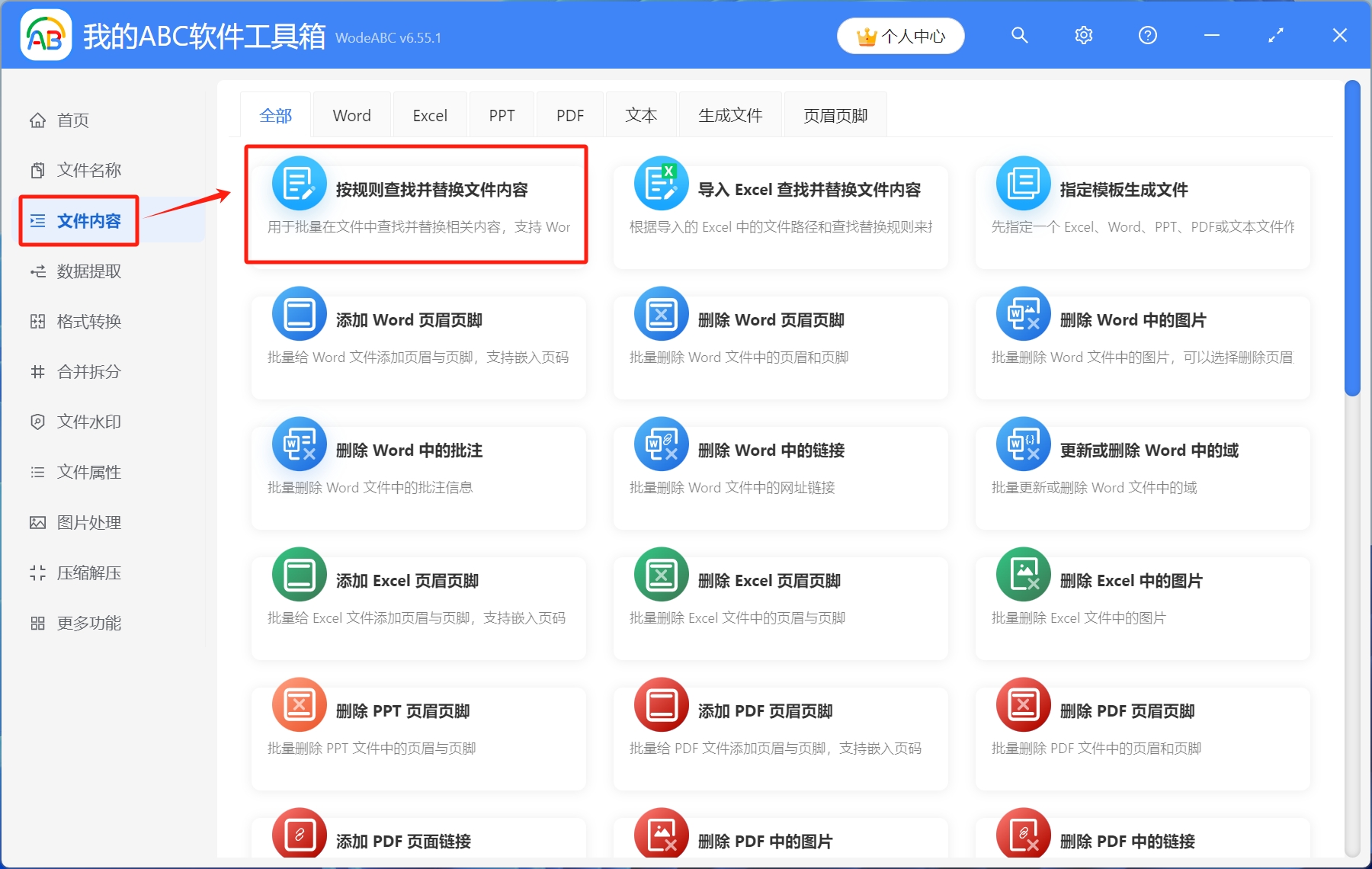
2.选择待处理文件。点击右上角添加文件,将需要替换的Excel工作表导入工具箱,或者选择从文件夹中导入文件,还可以直接将Excel工作表拖放到工具箱,添加完成后,点击下一步
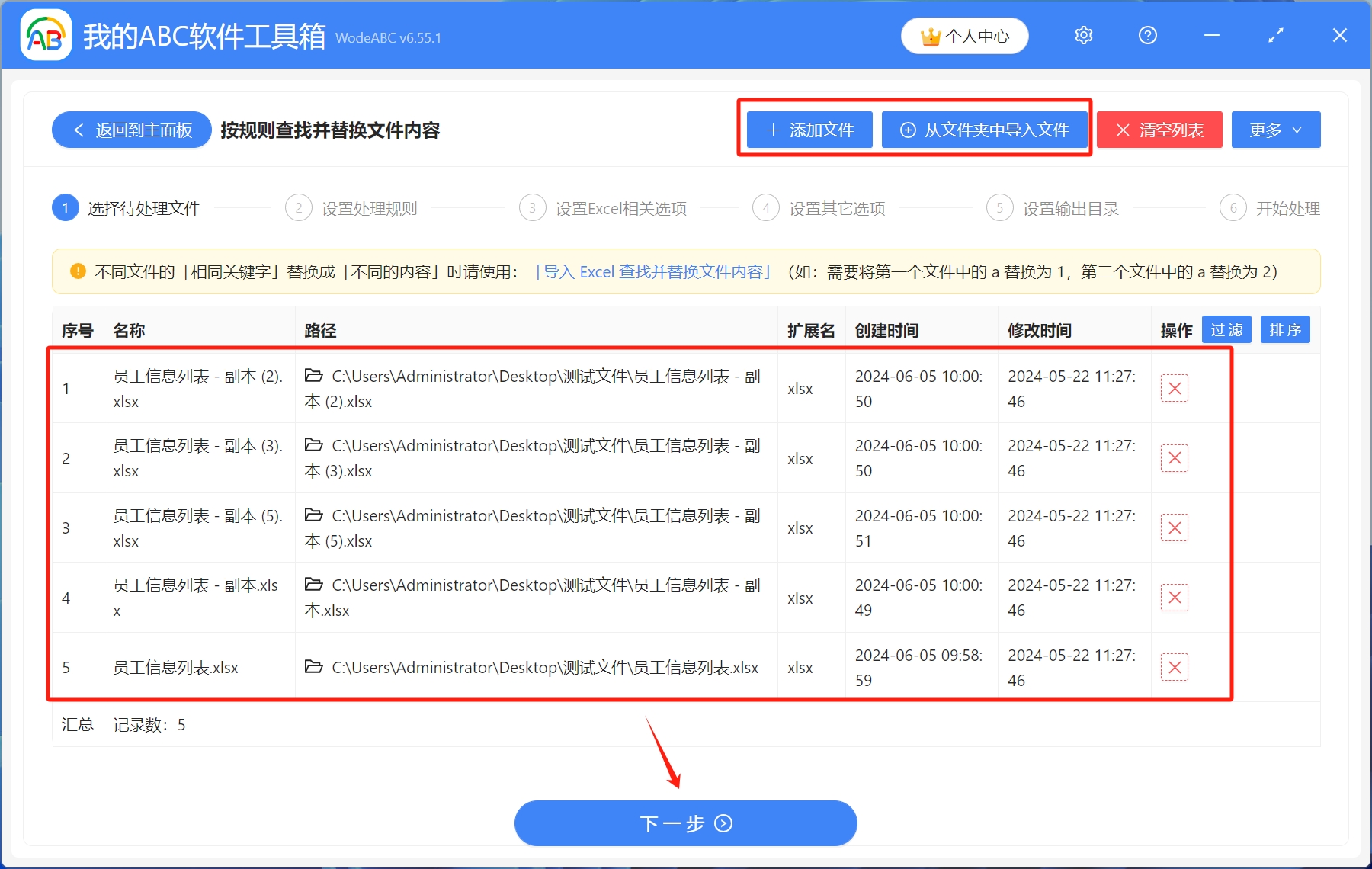
3.设置处理规则。这里有个使用必读,大家在设置规则之前先仔细阅读下。接着依次选择[快速填写规则]-[精确文本],填写查找内容和替换内容,设置完成后,点击下一步
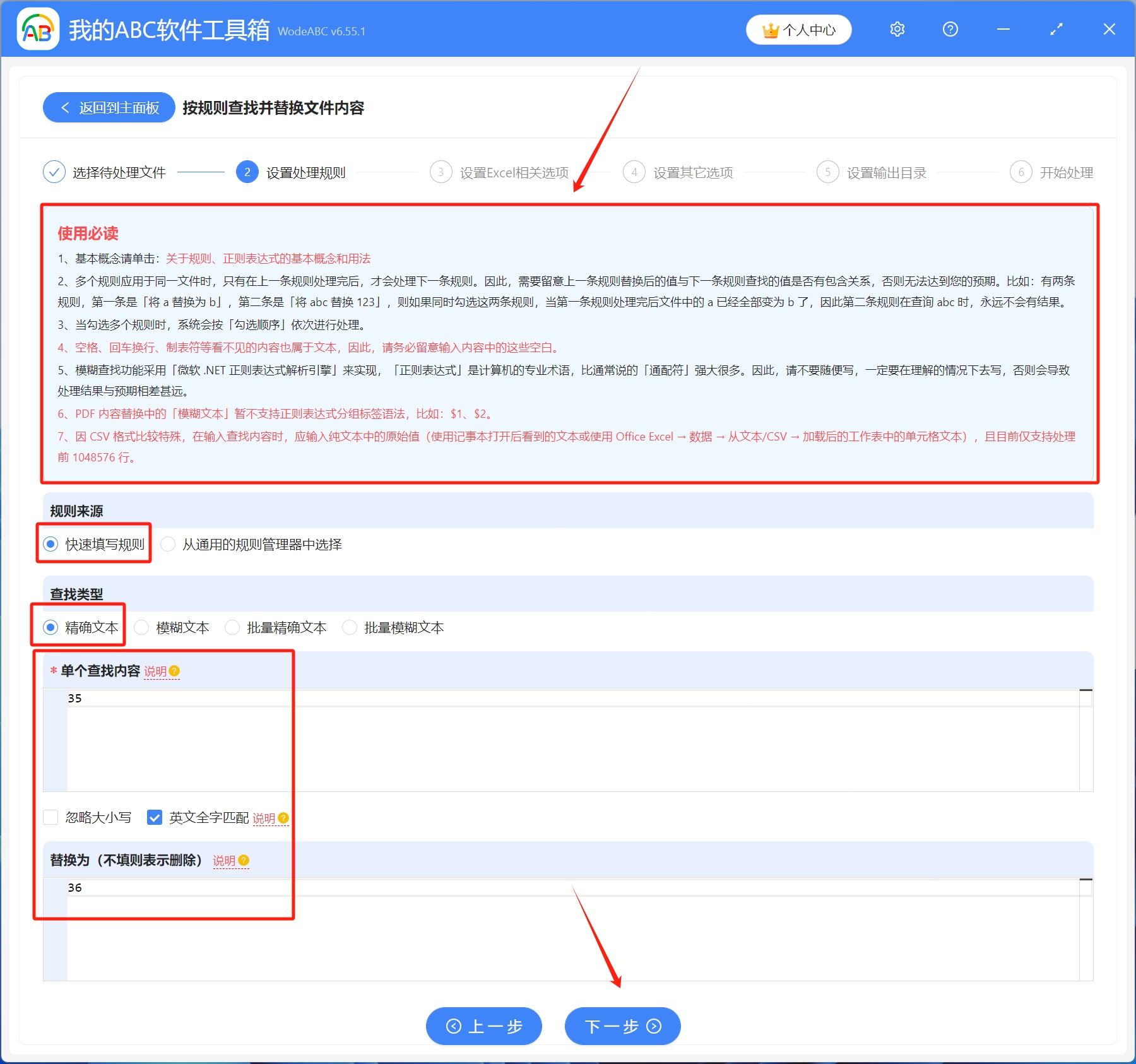
4.设置Excel相关选项。带※号的必填项,大家根据自己实际需求选择即可,我们这里依次选择[单元格文本]-[不限制]-[数字],设置完成后,点击下一步
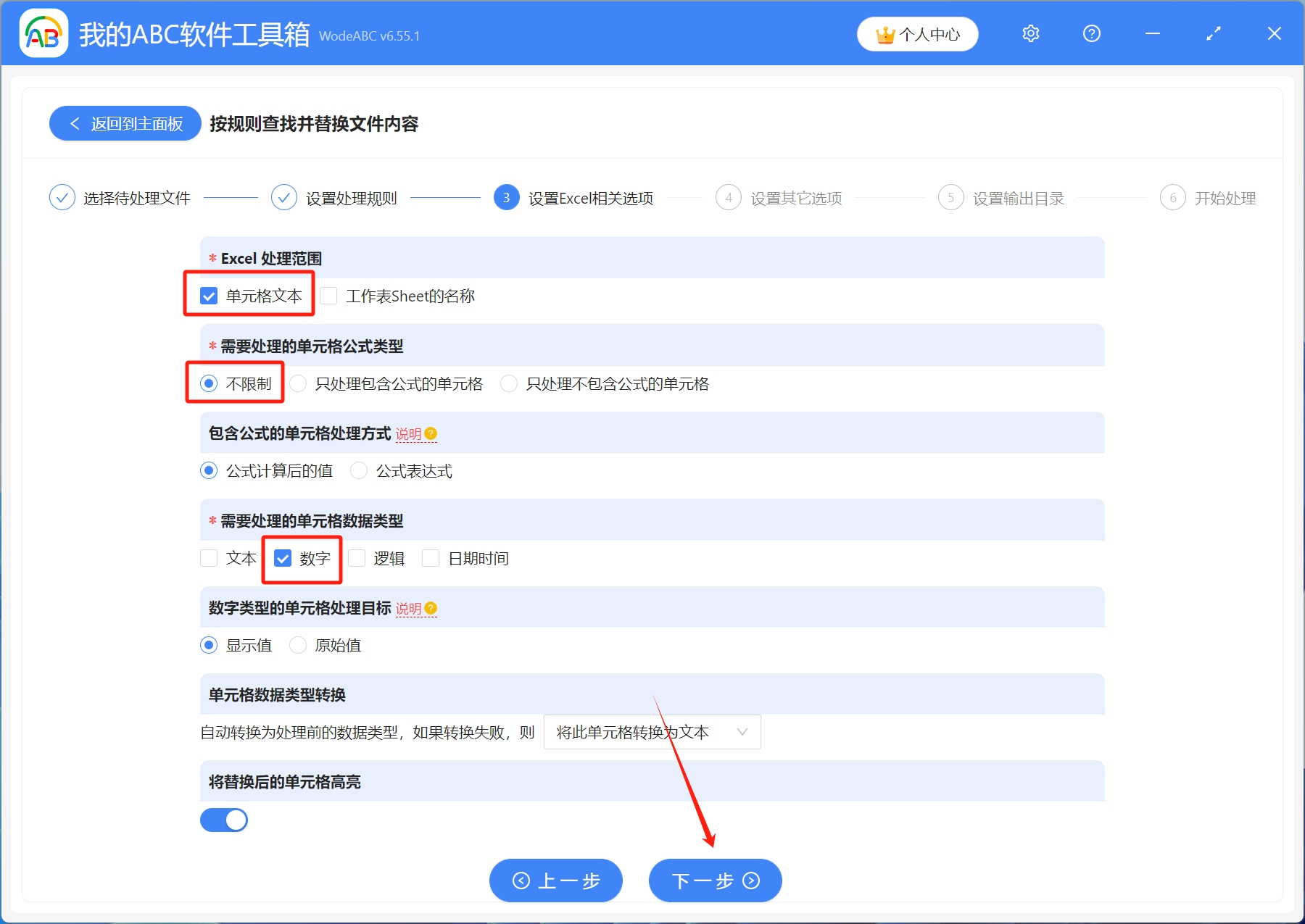
5.设置输出目录。点击浏览选择处理后的Excel工作表保存路径,设置完成后,开始处理
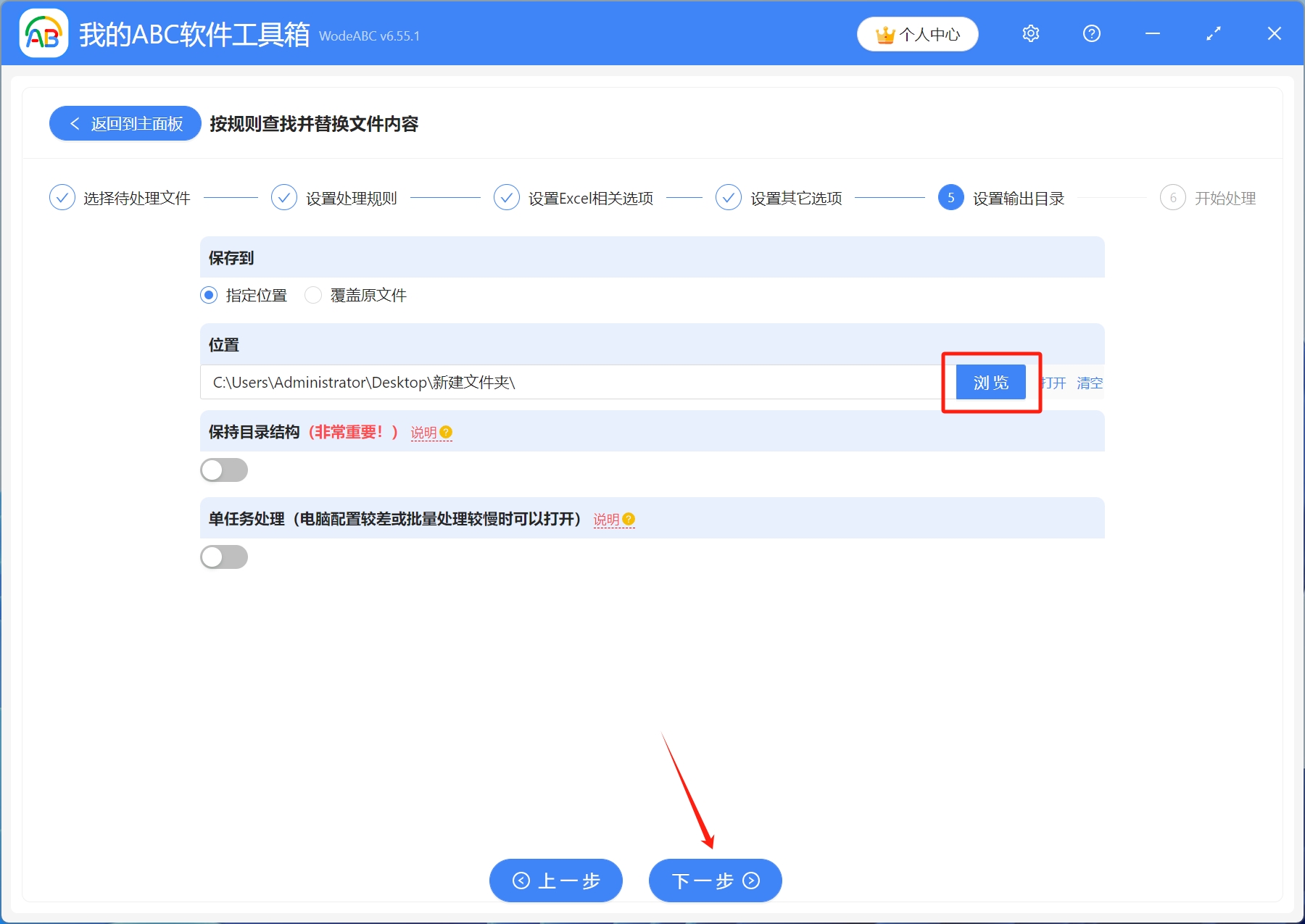
6.稍作等待,处理完成字样出现,就表示多个Excel表格中的数据已经批量替换成功了
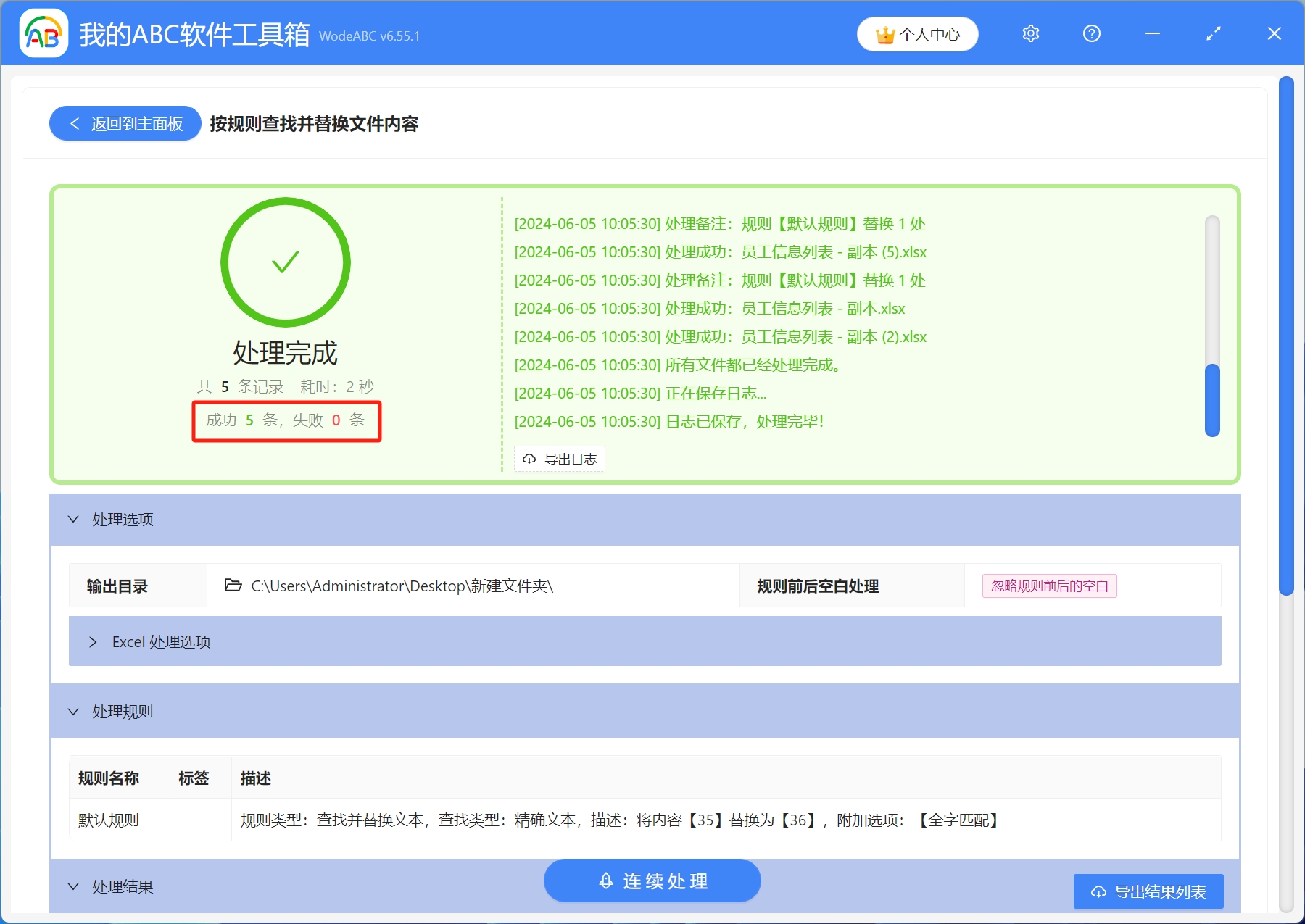
声明:网站中的图文、视频等内容均仅限于制作该内容时所使用的软件版本和操作环境,如后续因产品更新导致您的操作与网站上的内容不一致请以实际为准!